笔记本电脑取消屏保怎么设置 电脑自动屏保关闭方法
更新时间:2024-01-15 16:42:35作者:xiaoliu
笔记本电脑作为一种常见的便携式设备,已经成为我们生活中不可或缺的一部分,有时候在使用笔记本电脑时,屏保的自动启动可能会对我们的操作造成一定的干扰或不便。了解如何取消笔记本电脑的屏保设置,以及关闭电脑自动屏保的方法,对于提高我们的使用体验来说是非常重要的。在本文中我们将探讨一些简单而有效的方法来解决这个问题,让我们的电脑在使用时更加顺畅和便捷。
具体步骤:
1.第一步在我们的电脑桌面上,鼠标右键选择个性化,如下图所示:
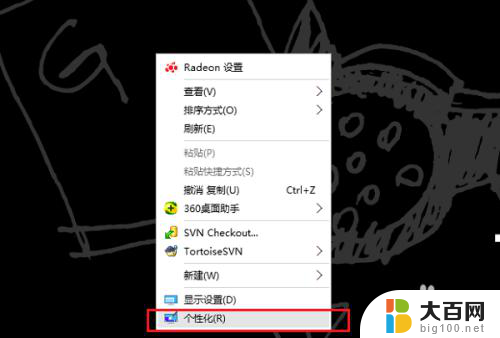
2.第二步进去个性化界面之后,点击锁屏界面,如下图所示:
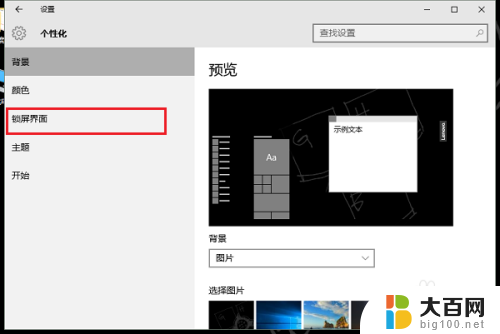
3.第三步在锁屏界面,点击屏幕保护程序设置,如下图所示:
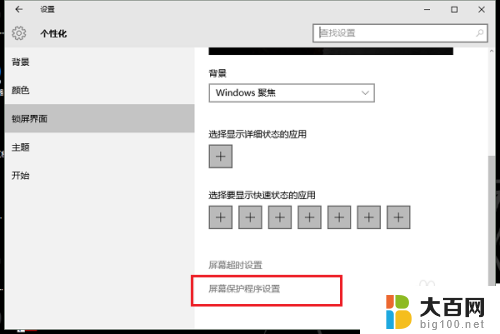
4.第四步进去屏幕保护程序设置界面,可以看到当前设置的屏幕保护。这里是3D文字,如下图所示:
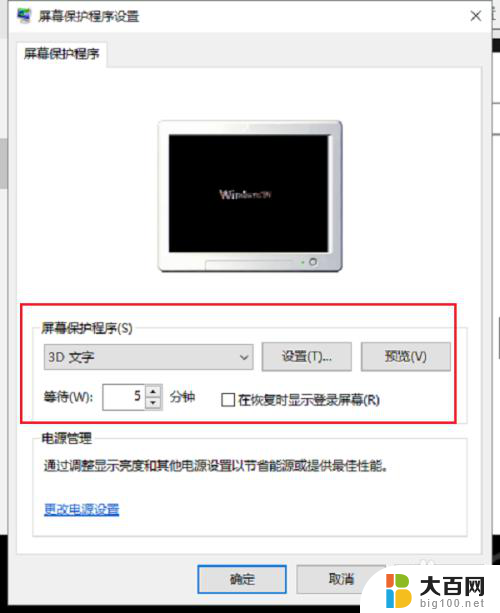
5.第五步点击下拉列表,选择无,点击确定,就关闭了电脑的自动屏保,如下图所示:

以上就是关于如何取消笔记本电脑屏保的所有内容,如果您遇到相同情况,您可以按照以上方法解决。
笔记本电脑取消屏保怎么设置 电脑自动屏保关闭方法相关教程
- 电脑自动出屏保怎么关闭 怎么关闭电脑自动屏保设置
- 怎么关闭电脑网页屏保 电脑自动屏保关闭方法
- 电脑有屏保怎么取消 怎么设置电脑自动屏保
- 怎么取消电脑广告屏保 电脑如何自动进入广告屏保
- 电脑自动关屏幕怎么取消 电脑自动关屏如何取消
- windows电脑保护怎么关闭 电脑屏幕保护怎么取消
- 怎么关闭电脑自动息屏 电脑自动关屏如何取消
- 电脑屏保怎么关掉设置 怎么关闭windows电脑屏保
- wps取消隐私屏保 wps取消隐私屏保设置方法
- 电脑老是弹出屏保怎么关闭 如何设置电脑自动进入广告屏保
- 苹果进windows系统 Mac 双系统如何使用 Option 键切换
- win开机不显示桌面 电脑开机后黑屏无法显示桌面解决方法
- windows nginx自动启动 Windows环境下Nginx开机自启动实现方法
- winds自动更新关闭 笔记本电脑关闭自动更新方法
- 怎样把windows更新关闭 笔记本电脑如何关闭自动更新
- windows怎么把软件删干净 如何在笔记本上彻底删除软件
电脑教程推荐